Comment installer iPadOS 17 maintenant
iPadOS 17 est officiel et il se dirigera vers les iPads plus tard cette année, mais que se passe-t-il si vous ne pouvez pas attendre aussi longtemps pour essayer les nouvelles fonctionnalités proposées? Cet écran de verrouillage personnalisable a l'air cool, après tout.
Il y a de bonnes et de mauvaises nouvelles. La bonne nouvelle, c'est qu'il y a un iPadOS 17 bêta disponible en téléchargement dès maintenant. Les mauvaises nouvelles? C'est uniquement pour les développeurs qui créent ou mettent à jour des applications pour la mise à jour avant la sortie plus tard cette année. Cela permet essentiellement aux développeurs de s'assurer que leurs applications fonctionnent correctement une fois la mise à jour abandonnée.
Les non-développeurs sont tentés de télécharger la version bêta, d'autant plus que vous n'avez plus besoin de payer pour devenir un développeur Apple enregistré, mais c'est une mauvaise idée. Les premières versions bêta sont généralement assez boguées et même les développeurs n'installent pas la mise à jour sur les appareils qu'ils utilisent au quotidien - et pour cause.
Comme avec iOS17, il y aura un iPadOS 17 Bêta publique disponible en juillet pour les fans passionnés d'Apple qui devraient, espérons-le, être un peu plus stables que les versions bêta des développeurs. Pour l'instant, cependant, nous recommandons de laisser la version bêta du développeur aux développeurs.
Cela dit, si vous êtes un développeur Apple et que vous souhaitez obtenir iPadOS 17 sur votre iPad maintenant, voici comment. Si vous vous interrogez sur le dernier Apple iPhone mettre à jour, vérifier comment obtenir iOS 17 maintenant.
Ce dont vous aurez besoin:
- Un iPad pris en charge exécutant iPadOS 16.4 ou version ultérieure
- Une connexion Internet active
- Un compte développeur Apple
La version courte
- Inscrivez-vous en tant que développeur Apple.
- Assurez-vous d'être connecté à votre identifiant Apple sur votre iPad.
- Ouvrez l'application Paramètres.
- Appuyez sur Général.
- Appuyez sur Mise à jour du logiciel.
- Appuyez sur Mises à jour bêta.
- Appuyez sur iPadOS 17 Developer Beta.
- Installez la version bêta d'iPadOS 17.
-
Marcher
1Inscrivez-vous en tant que développeur Apple

Comme la version bêta d'iPadOS 17 n'est disponible que pour les développeurs, la première étape consiste à vous inscrire en tant que développeur Apple si vous ne l'avez pas déjà fait. Cela peut être fait facilement via le Portail de développement Apple, et contrairement aux années précédentes, vous n'avez pas à payer pour devenir développeur Apple.
Si vous êtes déjà un développeur Apple enregistré, vous pouvez ignorer cette étape.

-
Marcher
2Assurez-vous que vous êtes connecté à votre identifiant Apple sur votre iPad
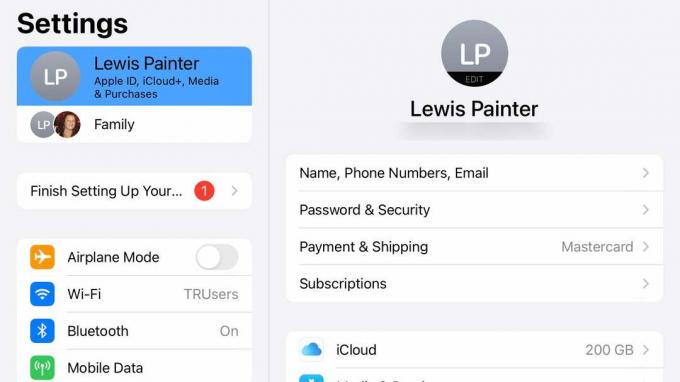
Une fois que vous êtes un développeur Apple enregistré, l'étape suivante consiste à vérifier que votre identifiant Apple lié au développeur est celui qui est connecté sur votre iPad. Vous pouvez facilement le faire en ouvrant l'application Paramètres et en appuyant sur votre nom en haut de la page.
Cela vaut également la peine de vous assurer que votre iPad exécute iPadOS 16.4 ou version ultérieure, comme Apple l'a récemment fait. rationalisé le processus bêta, ne vous obligeant plus à installer des profils bêta comme avec le précédent bêtas de développeur.
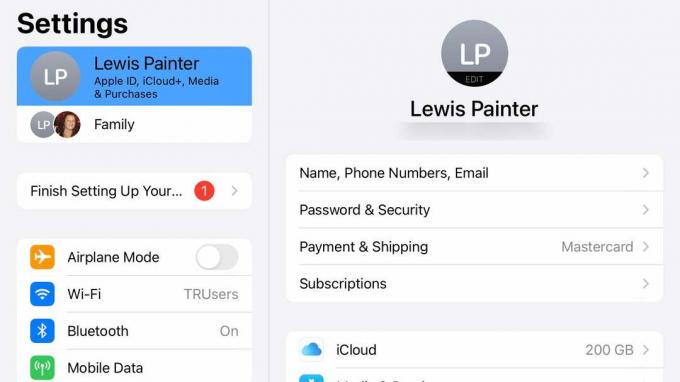
-
Marcher
3Ouvrez l'application Paramètres
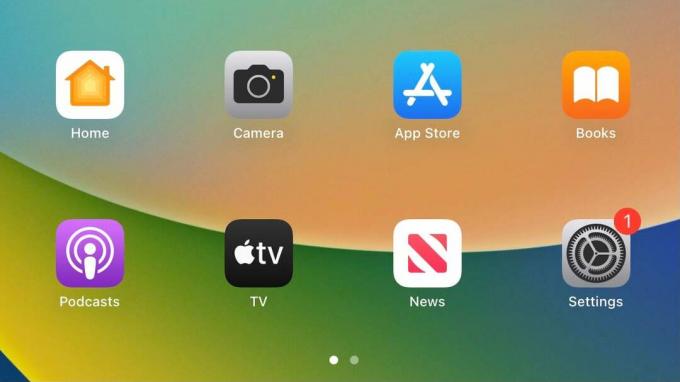
Une fois que votre identifiant Apple est lié et que vous exécutez la dernière version d'iPadOS, il est temps de commencer la mise à niveau vers iPadOS 17. La première étape consiste à ouvrir l'application Paramètres (l'icône avec la roue dentée mécanique).
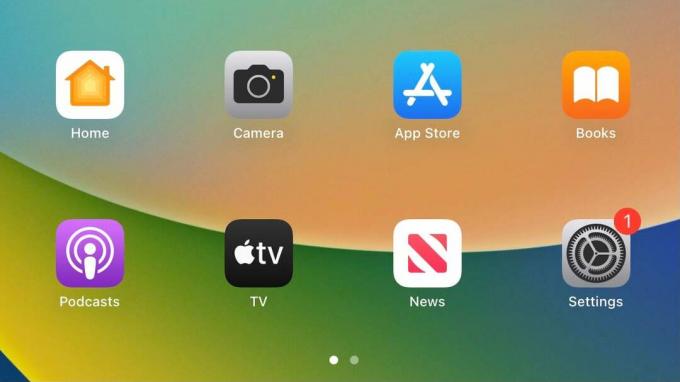
-
Marcher
4Appuyez sur Général
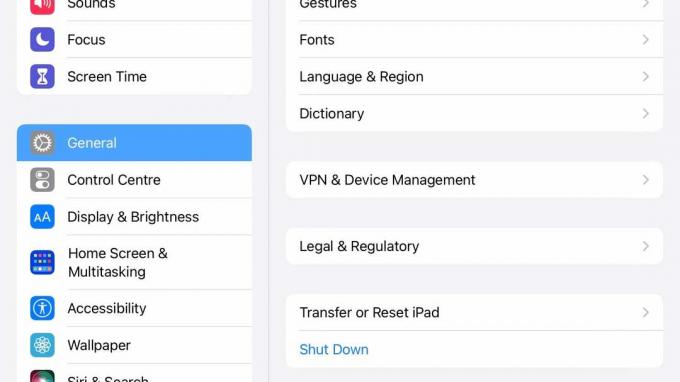
Dans l'application Paramètres, appuyez sur Général dans les options de menu sur la gauche.
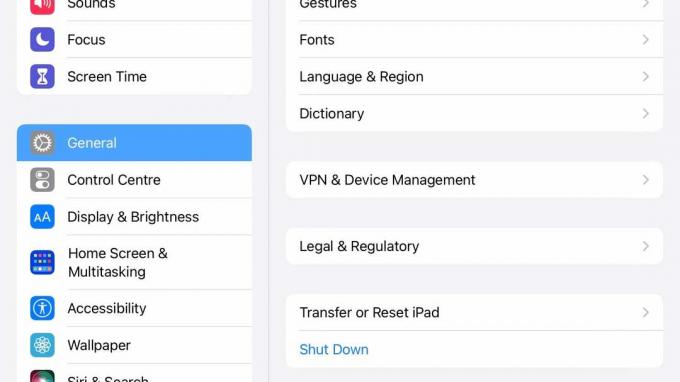
-
Marcher
5Appuyez sur Mise à jour du logiciel
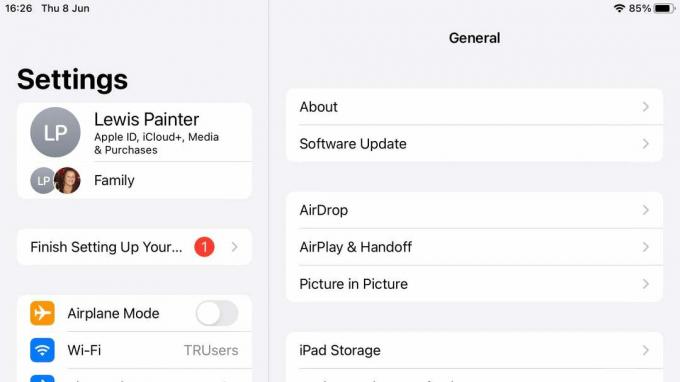
À partir de la page Général, l'étape suivante consiste à appuyer sur Mise à jour du logiciel.
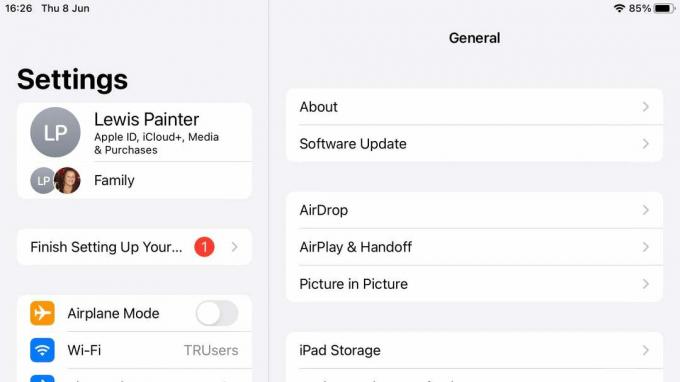
-
Marcher
6Appuyez sur Mises à jour bêta
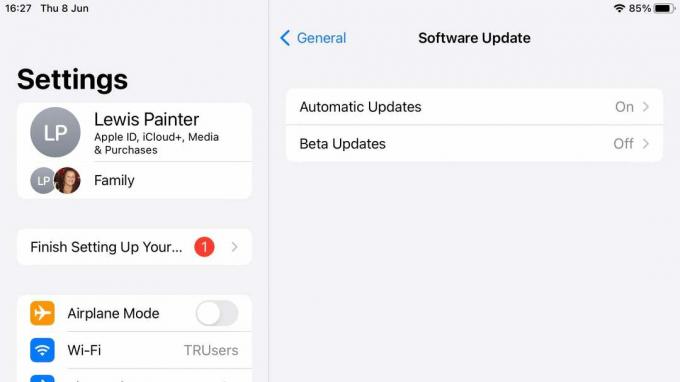
Si tout s'est bien passé jusqu'à présent, vous devriez voir une nouvelle option sous Mises à jour automatiques appelée Mises à jour bêta. Si vous le voyez, appuyez dessus. S'il n'y est pas, vérifiez que votre identifiant Apple est correctement lié à votre iPad et qu'il exécute iPadOS 16.4 ou version ultérieure.
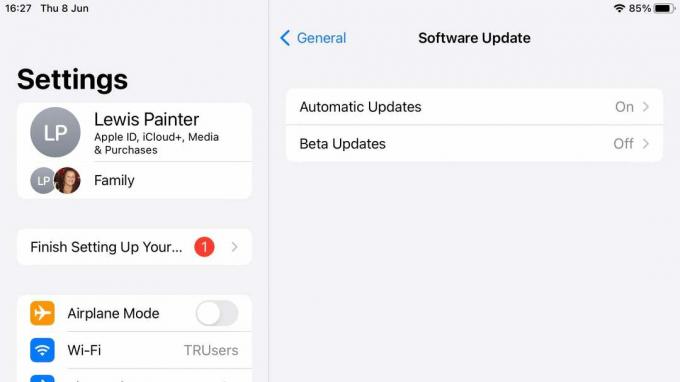
-
Marcher
7Appuyez sur iPadOS 17 Developer Beta
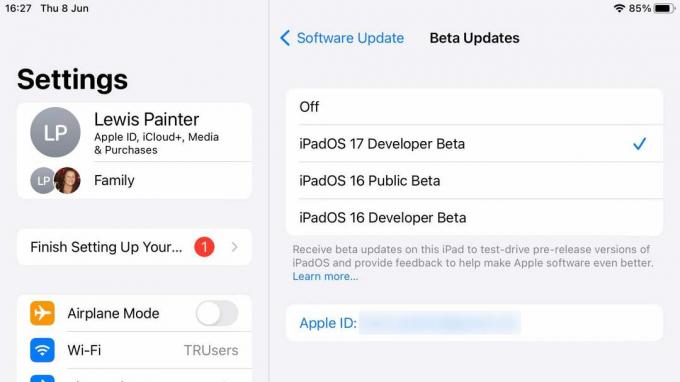
Vous devriez maintenant voir une liste des logiciels bêta disponibles à installer – dans notre cas, iPadOS 17 Developer Beta, iPadOS 16 Public Beta et iPadOS 16 Developer Beta. Assurez-vous que iPadOS 17 Developer Beta est sélectionné et appuyez sur dans le coin supérieur gauche.
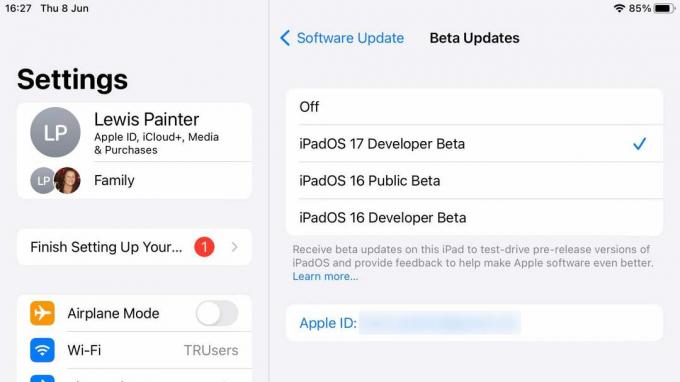
-
Marcher
8Installez la version bêta d'iPadOS 17
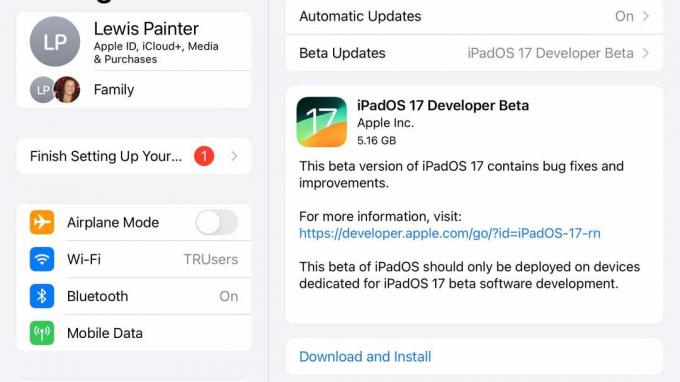
De retour dans le menu principal de mise à jour logicielle, vous devriez voir une option pour télécharger et installer la nouvelle version bêta du développeur iPadOS 17. Appuyez simplement sur Télécharger et installer pour démarrer le processus, qui peut prendre de 5 à 20 minutes selon votre vitesse Internet et la puissance de traitement de votre iPad.
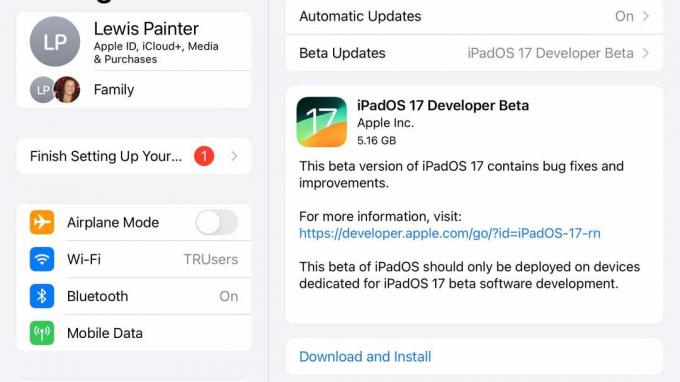
Dépannage
Vérifiez que vous êtes connecté avec l'identifiant Apple associé au compte Apple Developer que vous avez enregistré à l'étape 1 et que vous exécutez iPadOS 16.4 ou version ultérieure sur votre iPad. En dernier recours, essayez de redémarrer votre iPad pour forcer l'apparition de la mise à jour.
Tu pourrais aimer…

Comment télécharger des applications iMessage sur iPhone et iPad

Comment installer iOS 17 maintenant
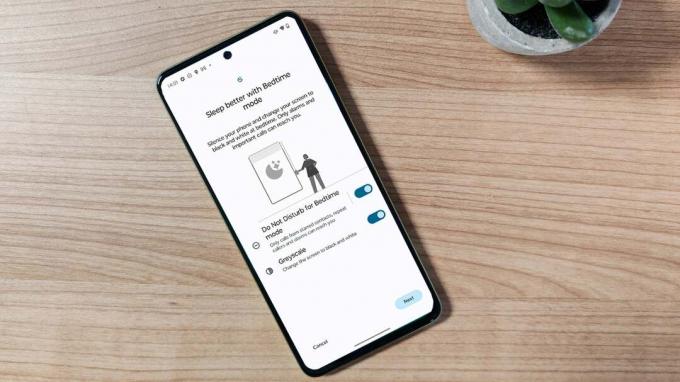
Comment utiliser le mode Heure du coucher sur Android

Comment changer les icônes d'application sur un Google Pixel

Comment activer et utiliser une eSIM sur Android

Comment désactiver l'étagère sur les téléphones OnePlus et Oppo
Pourquoi faire confiance à notre journalisme ?
Fondée en 2003, Trusted Reviews existe pour donner à nos lecteurs des conseils approfondis, impartiaux et indépendants sur ce qu'il faut acheter.
Aujourd'hui, nous comptons des millions d'utilisateurs par mois dans le monde entier et évaluons plus de 1 000 produits par an.



